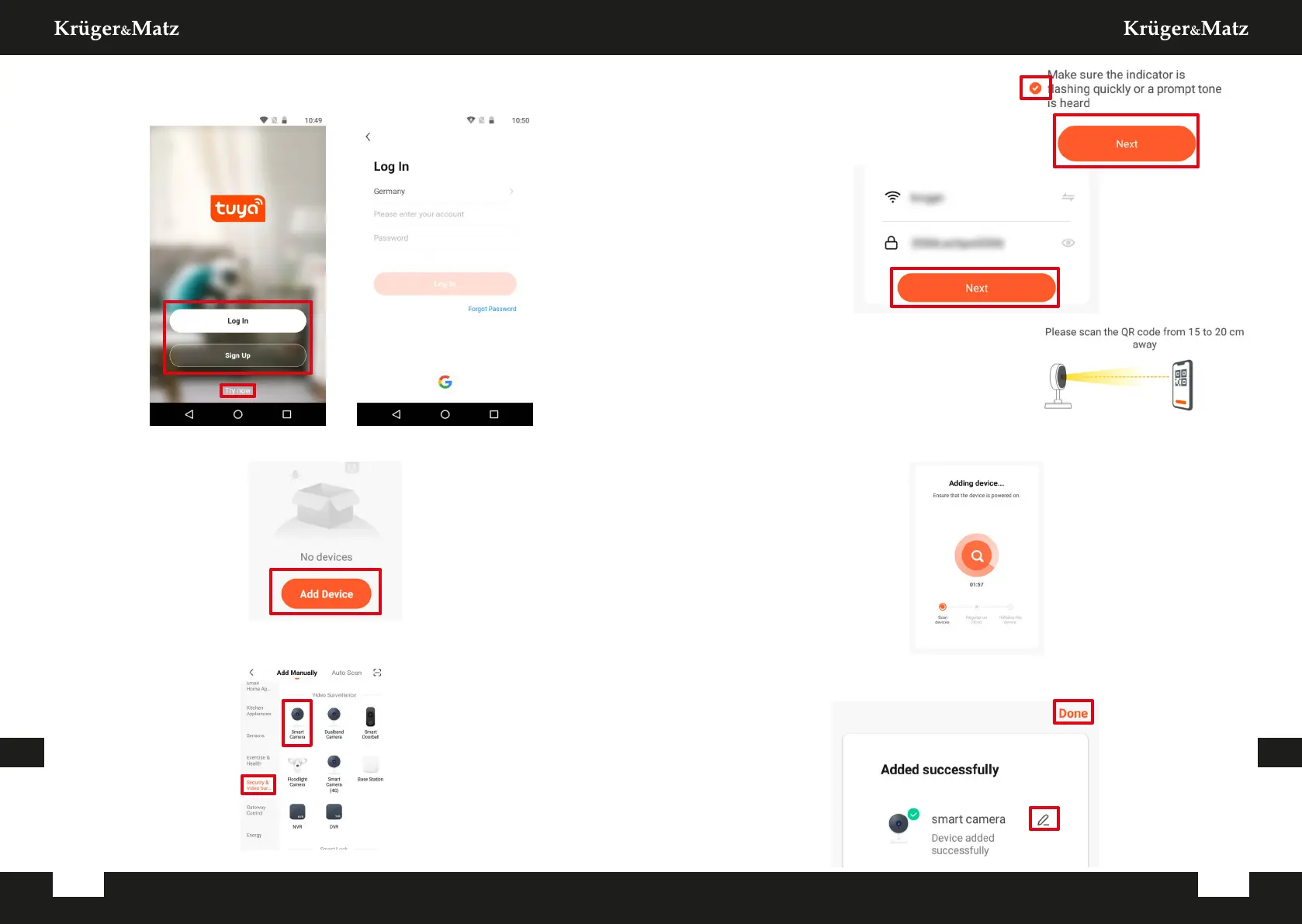Instrukcja obsługi
44
Instrukcja obsługi
45
PLPL
5. Zaznacz pole i naciśnij przycisk Dalej.
6. Wybierz sieć i wpisz hasło twojego
routera.
Uwaga: upewnij się, że router działa w
paśmie 2,4 GHz (5 GHz nie jest
obsługiwane).
7. Pokaż wyświetlony kod QR do kamery.
Upewnij się, że odległość między
telefonem a kamerą wynosi 15-20 cm, a
kamera jest skierowana bezpośrednio
na ekran telefonu. Kamera odtworzy
dźwięk sygnalizujący połączenie.
Uwaga: jeżeli kamera nie wykrywa kodu
QR, spróbuj obrócić kamerę o 180°.
8. Naciśnij przycisk Słyszałem dźwięk. Zaczekaj, aż aplikacja doda kamerę.
9. Gotowe! Kamera została dodana. Jeżeli chcesz zmienić jej wyświetlaną
nazwę, naciśnij przycisk edycji i wprowadź wybraną nazwę. Naciśnij
przycisk Zakończ.
2. Zarejestruj się i/lub zaloguj do aplikacji Tuya. Możliwe jest korzystanie z
aplikacji bez konta, jednak jest ono wymagane do zakładania domu i
dodawania członków rodziny.
3. Naciśnij przycisk Dodaj urządzenie.
4. Wybierz kategorię Nadzór wideo i wybierz pozycję Kamera
bezpieczeństwa.